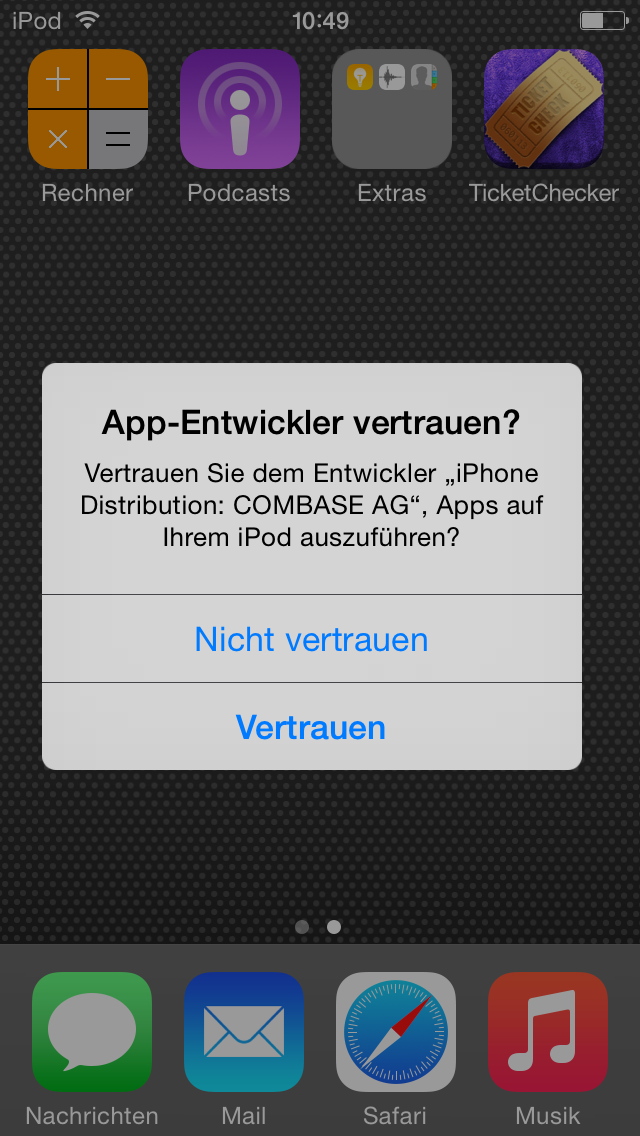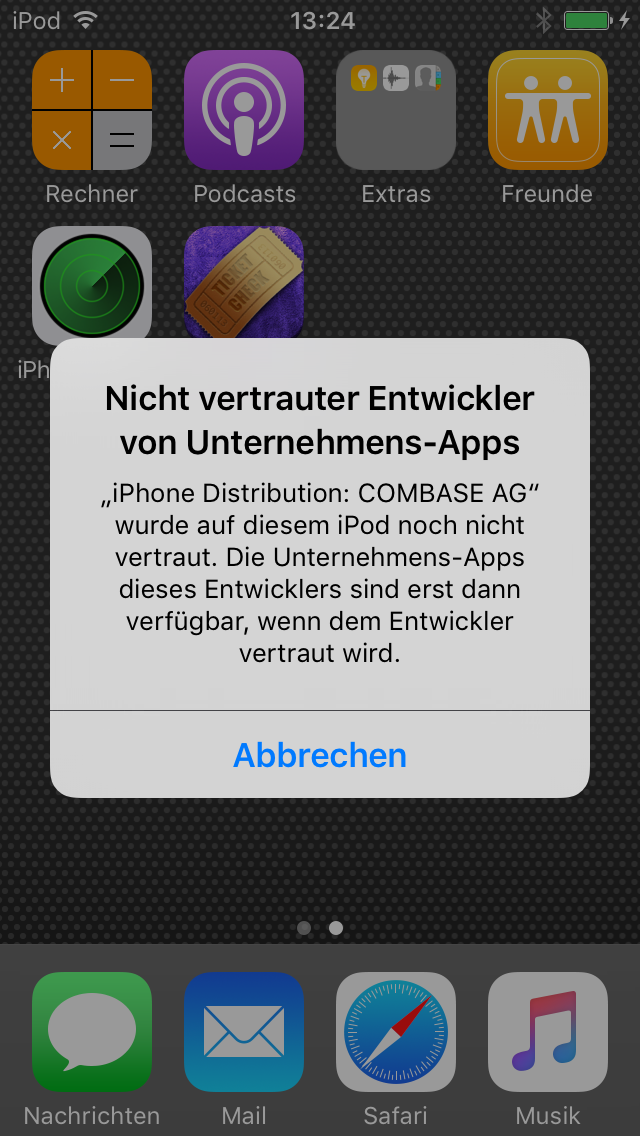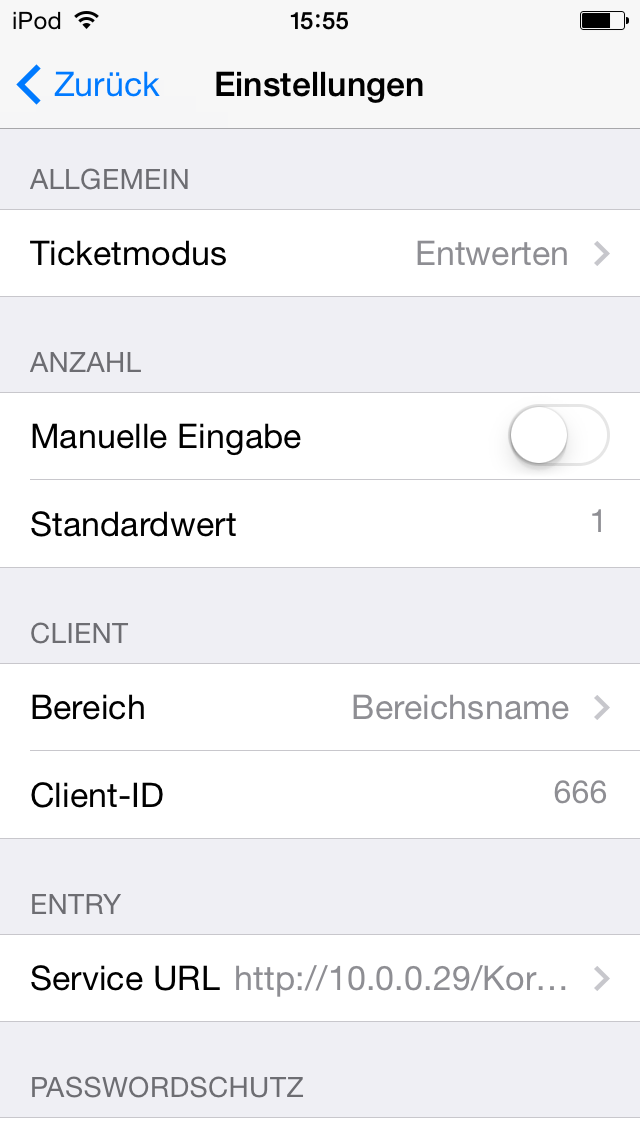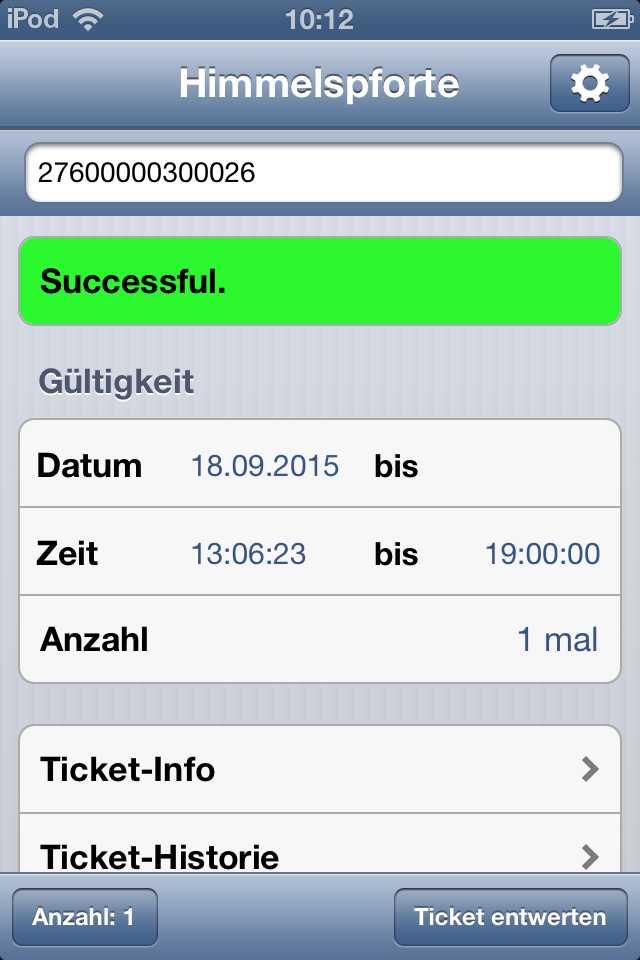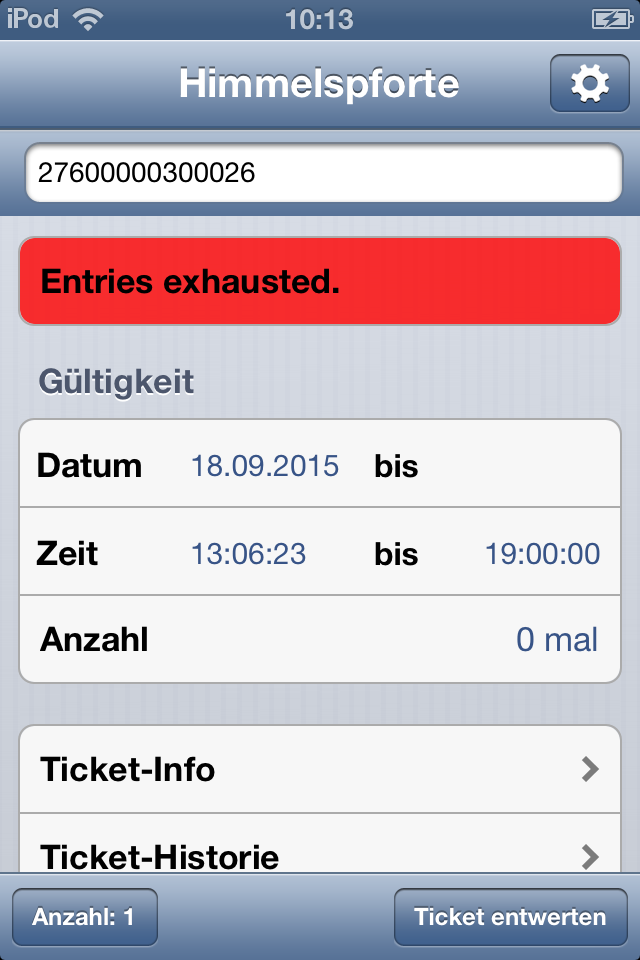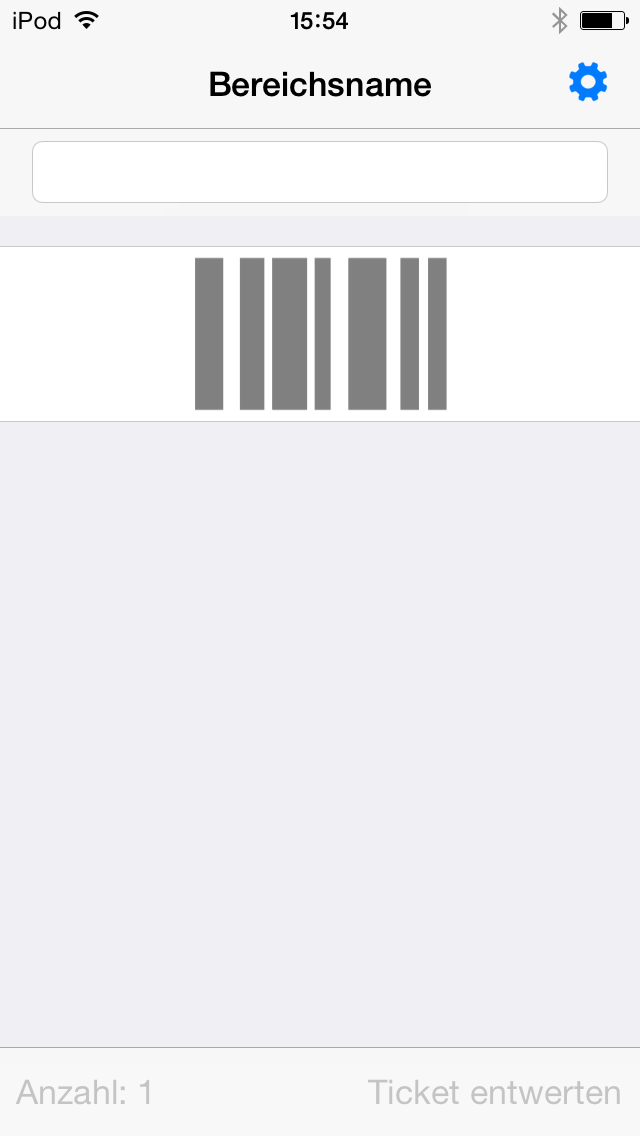Mit der Ticket-Checker-App für Ihr iPhone oder Ihren iPod können Sie mobil Tickets auf ihre Gültigkeit prüfen und diese entwerten.
Bei Geräten bis iOS 6 laden Sie sich die App von Ticket Checker 1.4 herunter und installieren Sie diese. Für Geräte mit iOS 7 und höher installieren Sie folgende App Ticket Checker 2.
Da Sie diese Enterprise App außerhalb des App-Stores installieren, müssen Sie beim ersten Start bestätigen, dass Sie dem Anbieter/ Entwickler vertrauen. Bis iOS 8 erhalten Sie direkt eine Meldung, bei der Sie Vertrauenswürdigkeit bestätigen können.
Ab iOS 9 gestaltet sich dies etwas aufwendiger, da Sie beim ersten Start nur noch den Hinweis bekommen, dass Sie die Vertrauenswürdigkeit bestätigen müssen, dies aber nicht mehr über diese Meldung erledigen können. Um die App starten zu können, müssen Sie nun unter Einstellungen -> Profil -> Combase AG bestätigen, dass Sie dem Anbieter / Entwickler vertrauen. Danach kann die App problemlos gestartet werden.
Begeben Sie sich dann zu den Einstellungen der App indem Sie auf das Zahnrad in der rechten oberen Ecke drücken.
Allgemein
Sie haben die Wahl den Ticketmodus entweder auf “Nur Prüfen” zu stellen um allein die Gültigkeit der Tickets zu überprüfen, oder Sie wählen “Entwerten” um Tickets direkt mit dem Scannen schon zu entwerten.
Anzahl
Hier ist es Ihnen möglich festzulegen ob Sie automatisch einen festgelegten “Standardwert” an Zugängen entwerten wollen, oder ob Sie bei jeder Entwertung manuell festlegen wollen wieviele Zugänge des Tickets entwertet werden sollen.
Client
Der Unterpunkt “Bereich” beschreibt den Zugangspunkt, an dem Sie mit dem Gerät Tickets kontrollieren.
Beim Punkt Client-ID tragen Sie eine beliebige Zahl ein. Diese dient dazu, dass später nachvollzogen werden kann welches Gerät welches Ticket entwertet hat .
Entry
Bei “Service URL” tragen Sie die Adresse Ihres KORONA.entry ein. In der Regel ist dies
“http://korona3.de/korona.cloud.entry/KoronaEntryWebservice?wsdl“
Passwortschutz
Hier haben Sie die Möglichkeit das Gerät durch ein Passwort vor unbefugter Benutzung zu schützen.
Über die “Zurück”-Taste in der linken oberen Ecke gelangen Sie wieder auf den Hauptbildschirm.
Hier können Sie entweder Ticketnummern manuell eingeben, oder diese über einen Scan-Aufsatz einscannen, und anschließend entsprechend Ihren Einstellungen Informationen über die Gültigkeit der Tickets entnehmen oder diese entwerten.
Sobald die Anwendung einen angeschlossenen Scanner-Aufsatz erkennt wird das ausgegraute Barcode-ähnliche Feld schwarz und dient als aktivierbarer Button um mit dem Scannen zu beginnen. Wird der Button gedrückt, scannt der iPod so lange, bis ein Barcode erkannt oder der Button erneut gedrückt wird.